Autor:
Helen Garcia
Dátum Stvorenia:
22 Apríl 2021
Dátum Aktualizácie:
25 V Júni 2024
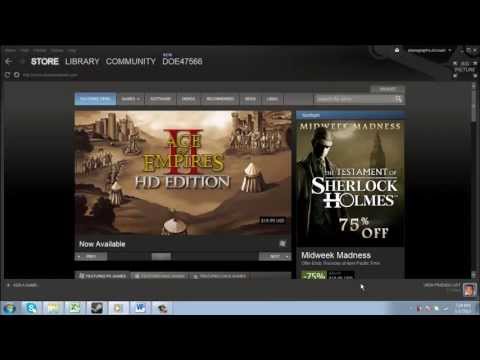
Obsah
- Kroky
- Metóda 1 zo 4: Reštartovanie Steam
- Metóda 2 zo 4: Aktualizácia súborov Steam v systéme Windows
- Metóda 3 zo 4: Aktualizácia súborov Steam v systéme Mac OS X
- Metóda 4 zo 4: Aktualizácia súborov Steam v systéme Linux
- Tipy
Reštartovanie Steam môže často vyriešiť problémy s internetovým pripojením pri sťahovaní alebo spúšťaní hier. Ak chcete reštartovať Steam, musíte zavrieť a reštartovať klienta alebo aktualizovať súbory Steam, ak si myslíte, že boli zmenené, poškodené, nesprávne nakonfigurované pre operačný systém alebo chýbajú úplne. Ak žiadny z týchto krokov nepomôže, skúste kontaktovať Steam.
Kroky
Metóda 1 zo 4: Reštartovanie Steam
 1 Na paneli s ponukami v ľavom hornom rohu klienta kliknite na „Steam“.
1 Na paneli s ponukami v ľavom hornom rohu klienta kliknite na „Steam“. 2 Vyberte možnosť „Odhlásiť sa“ alebo „Odhlásiť sa zo služby Steam“. Vaša aktuálna relácia sa skončí.
2 Vyberte možnosť „Odhlásiť sa“ alebo „Odhlásiť sa zo služby Steam“. Vaša aktuálna relácia sa skončí. - Prípadne môžete pravým tlačidlom myši kliknúť na ikonu Steam v okne s upozornením a vybrať položku Ukončiť. V systéme Windows je oblasť upozornení v pravom dolnom rohu pracovnej plochy. V systéme Mac OS X je oblasť oznámení umiestnená v pravom hornom rohu pracovnej plochy.
 3 Spustite ho dvojitým kliknutím na ikonu Steam na ploche. Ak skratka Steam nie je na vašej pracovnej ploche, vyhľadajte program v ponuke Štart alebo v priečinku Aplikácie v systéme Mac OS X.
3 Spustite ho dvojitým kliknutím na ikonu Steam na ploche. Ak skratka Steam nie je na vašej pracovnej ploche, vyhľadajte program v ponuke Štart alebo v priečinku Aplikácie v systéme Mac OS X.
Metóda 2 zo 4: Aktualizácia súborov Steam v systéme Windows
 1 Ukončite Steam podľa krokov 1 a 2 z metódy 1.
1 Ukončite Steam podľa krokov 1 a 2 z metódy 1. 2 Súčasne stlačte klávesy Windows + R. Tým sa otvorí dialógové okno Spustiť.
2 Súčasne stlačte klávesy Windows + R. Tým sa otvorí dialógové okno Spustiť.  3 V dialógovom okne zadajte príkaz „steam: // flushconfig“ a stlačte kláves Enter. Tento príkaz aktualizuje súbory Steam.
3 V dialógovom okne zadajte príkaz „steam: // flushconfig“ a stlačte kláves Enter. Tento príkaz aktualizuje súbory Steam.  4 Reštartujte počítač a potom otvorte priečinok C: Program Files Steam.
4 Reštartujte počítač a potom otvorte priečinok C: Program Files Steam. 5 Dvojitým kliknutím na „Steam“ alebo „Steam.exe“ spustíte klienta znova. Tým sa Steam otvorí priamo z inštalačného priečinka. Nespúšťajte Steam zo skratky na pracovnej ploche.
5 Dvojitým kliknutím na „Steam“ alebo „Steam.exe“ spustíte klienta znova. Tým sa Steam otvorí priamo z inštalačného priečinka. Nespúšťajte Steam zo skratky na pracovnej ploche.  6 Pokračujte v hraní cez Steam. Vaše súbory budú teraz aktualizované.
6 Pokračujte v hraní cez Steam. Vaše súbory budú teraz aktualizované.
Metóda 3 zo 4: Aktualizácia súborov Steam v systéme Mac OS X
 1 Ukončite Steam podľa krokov 1 a 2 z metódy 1.
1 Ukončite Steam podľa krokov 1 a 2 z metódy 1. 2 Spustite prehliadač Safari a do panela s adresou zadajte „steam: // flushconfig“.
2 Spustite prehliadač Safari a do panela s adresou zadajte „steam: // flushconfig“.  3 Stlačte kláves Enter a potom zatvorte prehliadač.
3 Stlačte kláves Enter a potom zatvorte prehliadač. 4 Reštartujte počítač a potom znova spustite Steam. Súbory Steam sa aktualizujú, aby ste mohli pokračovať v hraní prostredníctvom služby Steam.
4 Reštartujte počítač a potom znova spustite Steam. Súbory Steam sa aktualizujú, aby ste mohli pokračovať v hraní prostredníctvom služby Steam.
Metóda 4 zo 4: Aktualizácia súborov Steam v systéme Linux
 1 Spustite Terminal a zadajte príkaz „Steam -reset“.
1 Spustite Terminal a zadajte príkaz „Steam -reset“. 2 Stlačte Enter. Na obrazovke sa zobrazí nasledujúca správa: Inštalácia bootstrap / home / [používateľské meno] /. Steam / steam / bootstrap.tar.xz. Táto správa znamená, že súbory Steam boli úspešne aktualizované.
2 Stlačte Enter. Na obrazovke sa zobrazí nasledujúca správa: Inštalácia bootstrap / home / [používateľské meno] /. Steam / steam / bootstrap.tar.xz. Táto správa znamená, že súbory Steam boli úspešne aktualizované.  3 Reštartujte počítač a potom znova spustite klienta Steam. Súbory Steam sa aktualizujú, aby ste mohli pokračovať v hraní prostredníctvom služby Steam.
3 Reštartujte počítač a potom znova spustite klienta Steam. Súbory Steam sa aktualizujú, aby ste mohli pokračovať v hraní prostredníctvom služby Steam.
Tipy
- Ak sa nová hra po inštalácii nespustí, skúste reštartovať Steam. Na úspešné spustenie hry je niekedy potrebné reštartovať klienta Steam.
- Ak reštartovanie služby Steam nevyriešilo problém s hrou alebo internetovým pripojením, skúste aktualizovať súbory Steam druhým, tretím a štvrtým spôsobom. Aktualizácia súborov Steam obnoví program do pôvodného stavu bez ovplyvnenia alebo odstránenia už nainštalovaných hier.



